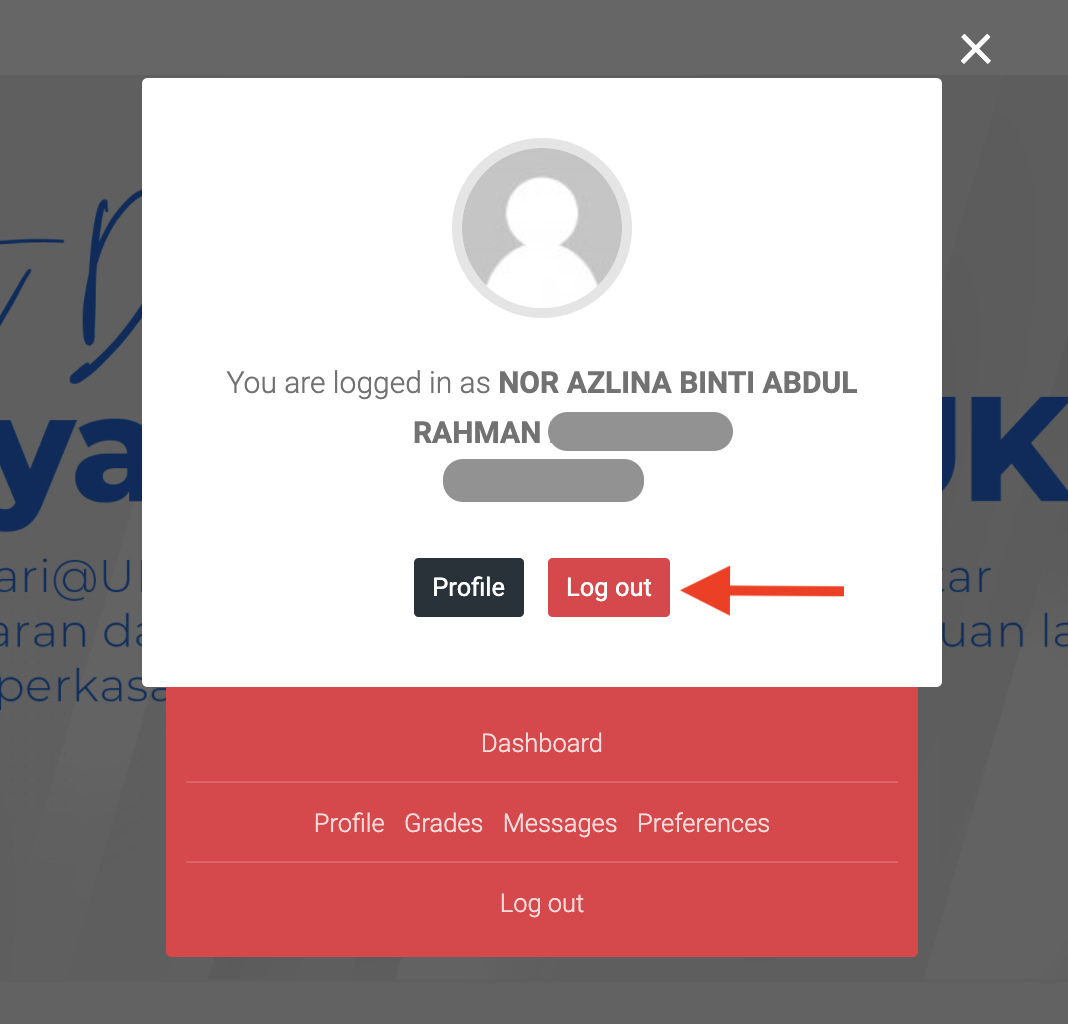Manual Pengguna
| Laman: | Pelantar Maya Pembestarian Bakat UKM MayaBestari@UKM |
| Kursus: | Pelantar Maya Pembestarian Bakat UKM MayaBestari@UKM |
| Buku: | Manual Pengguna |
| Dicetak Oleh: | |
| Tarikh: | Jumaat, 19 Disember 2025, 2:15 |
Log Masuk
1. Klik butang Log Masuk
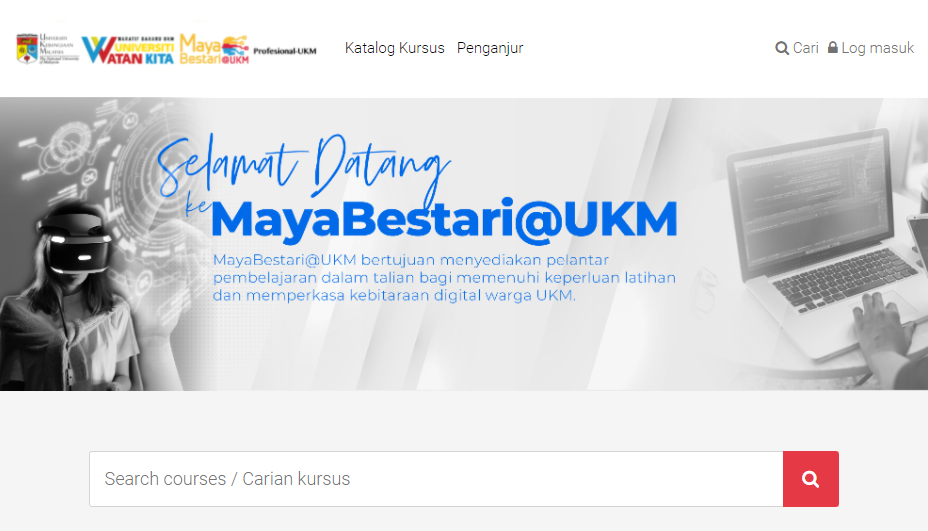
2. Skrin Single Sign On (SSO) UKM akan dipaparkan.
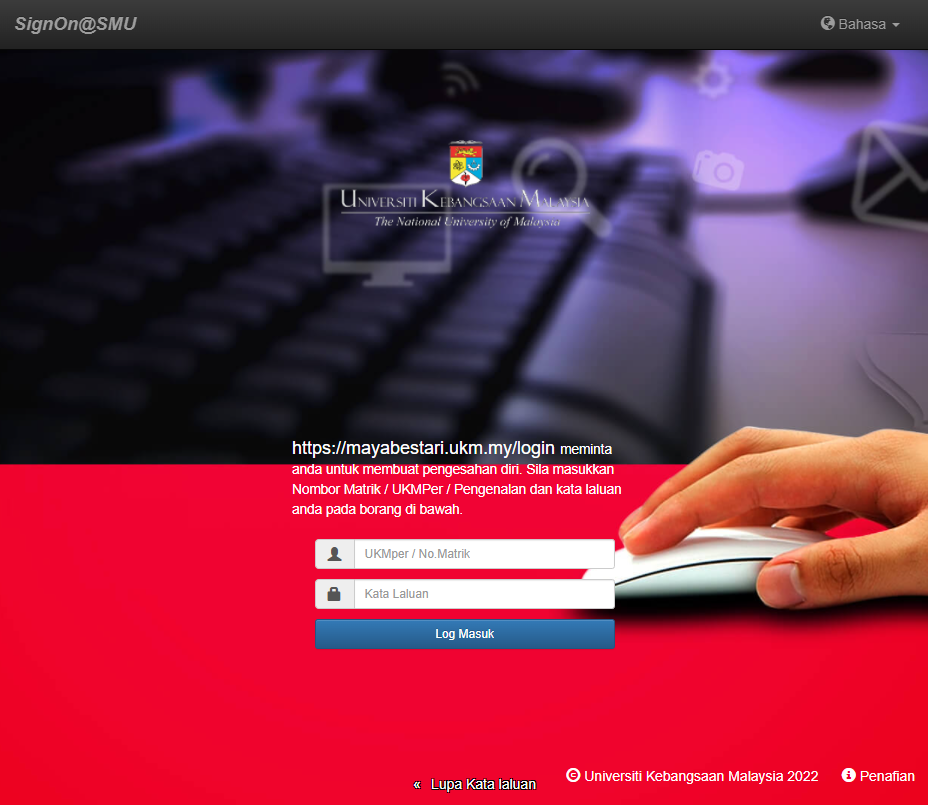
3. Masukkan UKMPer / No. Matrik dan katalaluan ewarga / smpweb. Klik butang Log Masuk.
4. Jika berjaya masuk, nama pengguna akan dipaparkan pada atas skrin sebelah kanan seperti gambar di bawah
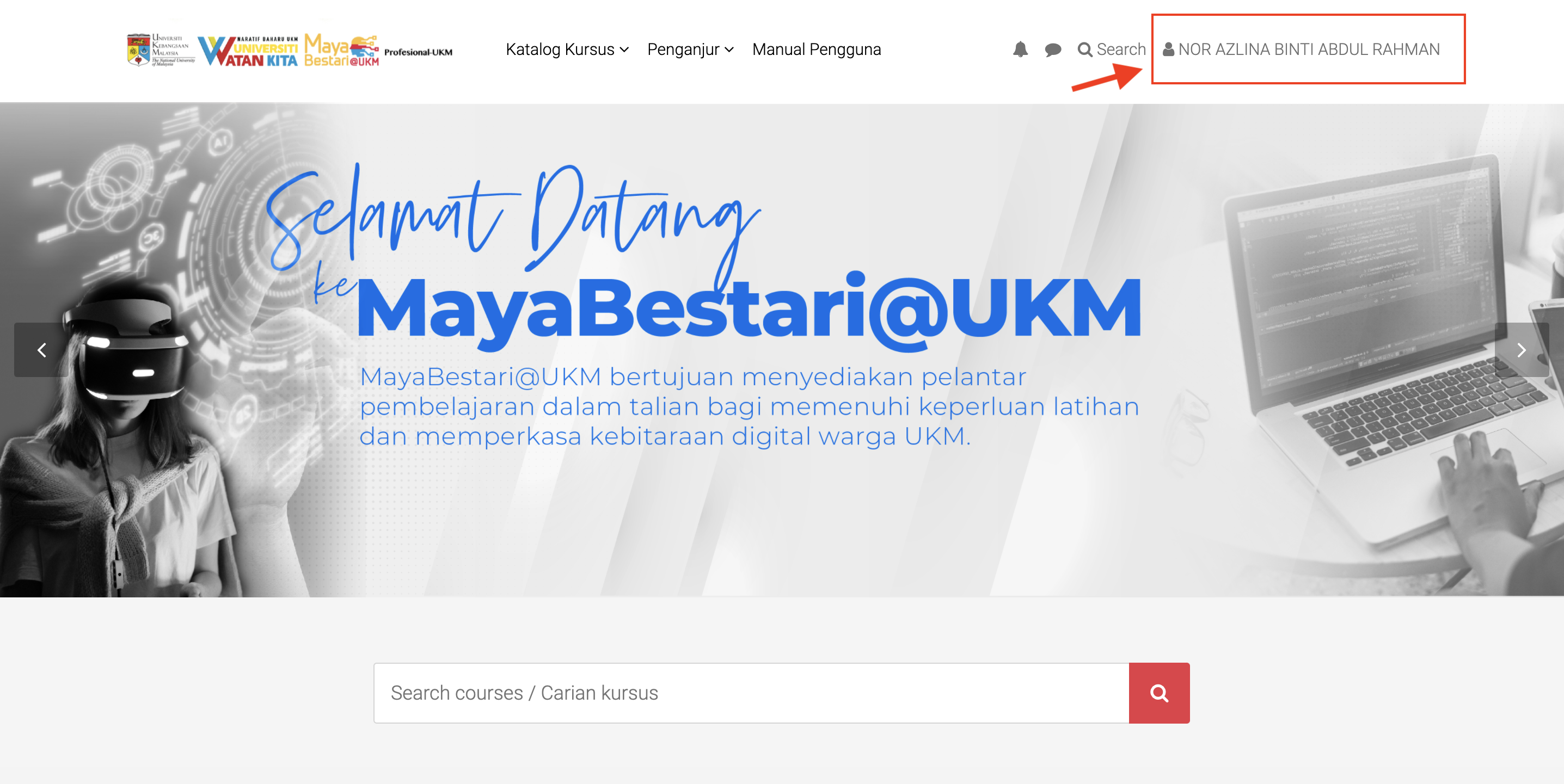
5. Klik pada nama pengguna untuk melihat profil dan tetapan personal pengguna. Tetingkap seperti di bawah akan dipaparkan.
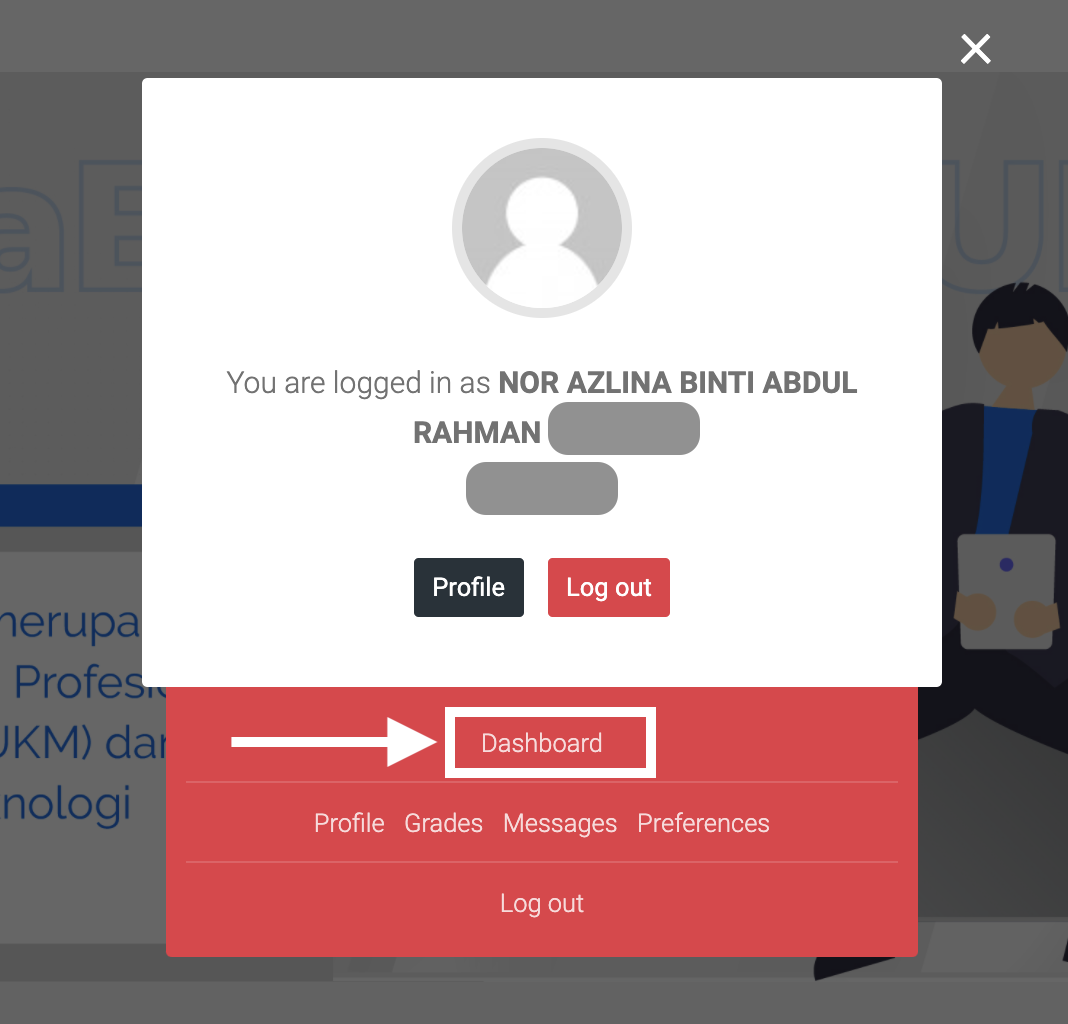
6. Klik pada Dashboard / Papan Pemuka untuk pergi ke papan pemuka pengguna.
Bahasa
MayaBestari@UKM menyediakan dua(2) pilihan bahasa iaitu Bahasa Melayu (ms) dan English (en).
Pertukaran bahasa boleh dilakukan melalui dua kaedah iaitu pertukaran secara sementara atau pertukaran secara tetap.
Pertukaran Secara Sementara
1. Skrol ke bawah skrin sehingga ke bahagian pengaki (footer).
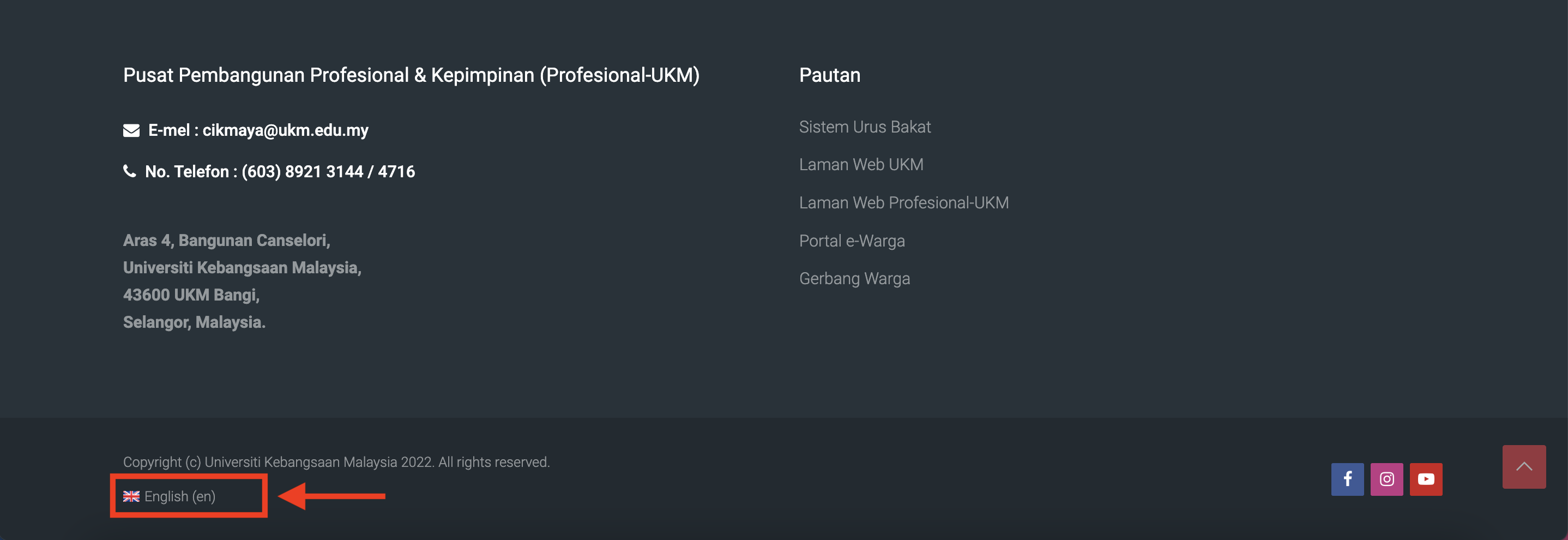
2. Klik pada bahasa yang dipaparkan untuk menukar bahasa. Pertukaran bahasa hanya melibatkan tetapan atau menu sahaja. Ia tidak melibatkan kandungan kursus. Kandungan kursus kekal mengikut bahasa asal yang ditawarkan.
Pertukaran Secara Tetap
1. Klik pada nama pengguna di sebelah atas skrin. Tetingkap seperti di bawah akan dipaparkan.
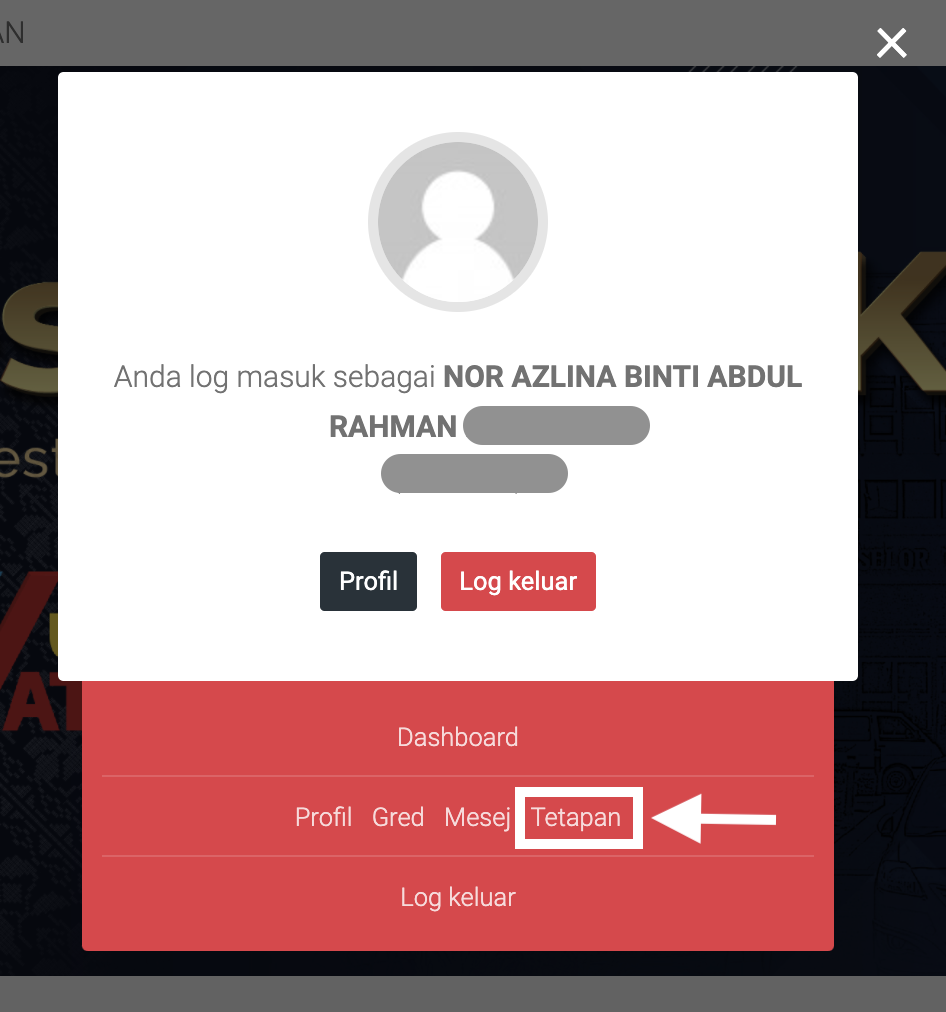
2. Klik pada Tetapan / Preferences.
3. Skrin tetapan akan dipaparkan seperti di bawah. Klik pada Bahasa pilihan / Preferred Language.
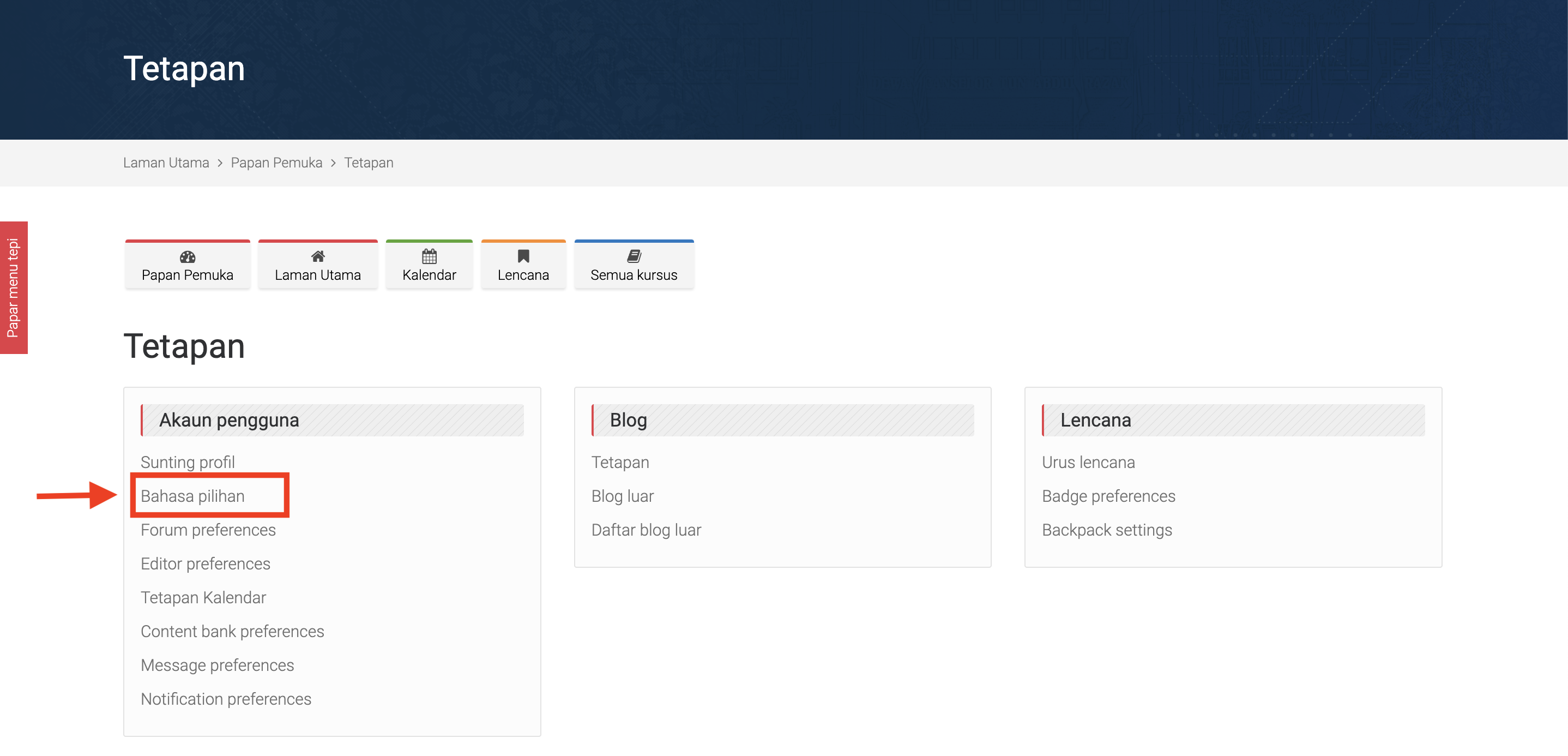
4. Pilih bahasa yang menjadi keutamaan dan klik butang Simpan perubahan / Save changes.
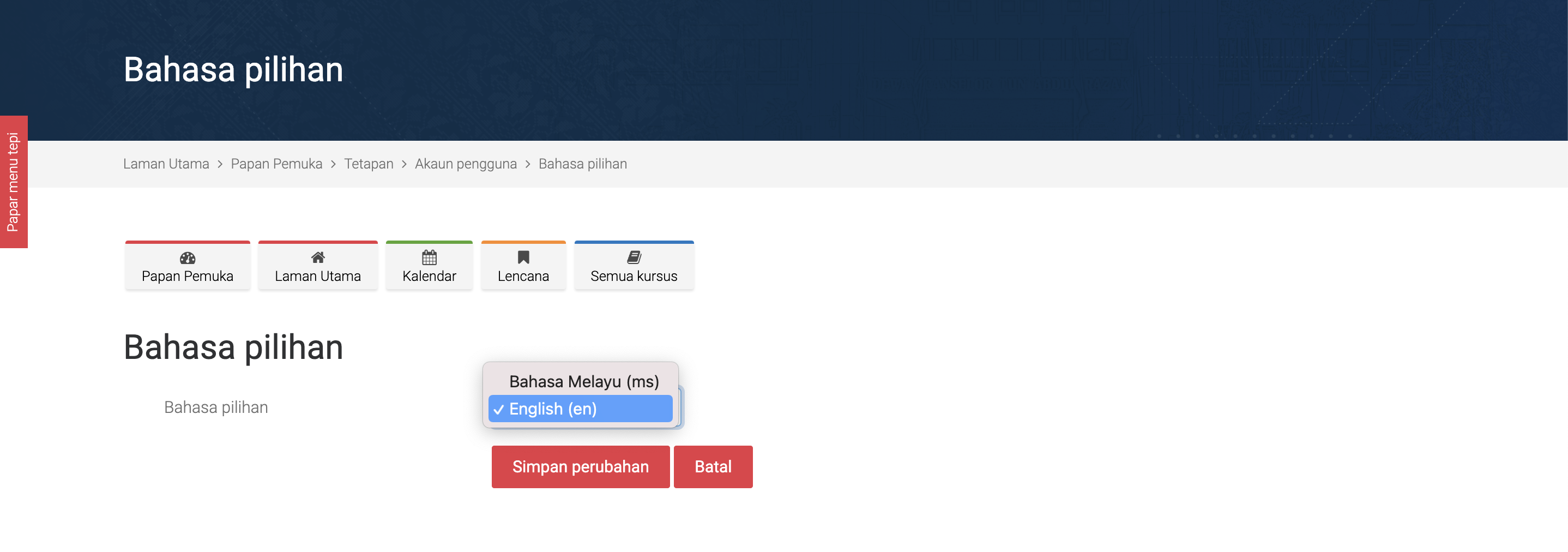
5. Bahasa akan bertukar mengikut bahasa pilihan. Bahasa yang dipilih akan kekal menjadi bahasa keutamaan apabila setiap kali pengguna masuk ke dalam MayaBestari@UKM.
Daftar Kursus
Terdapat dua(2) kaedah pendaftaran kursus di dalam MayaBestari@UKM iaitu :
1. Kaedah pendaftaran kendiri dimana peserta boleh mendaftar sendiri kursus yang disertai melalui portal MayaBestari@UKM.
2. Urusetia mendaftarkan kursus melalui skrin urusetia. Kebiasaannya pendaftaran kursus seperti ini adalah untuk kursus yang mempunyai peserta yang tersendiri / terhad.
Carian Kursus Melalui Kategori Kursus
1. Laksanakan carian kursus melalui kategori kursus yang dipaparkan di muka hadapan portal.
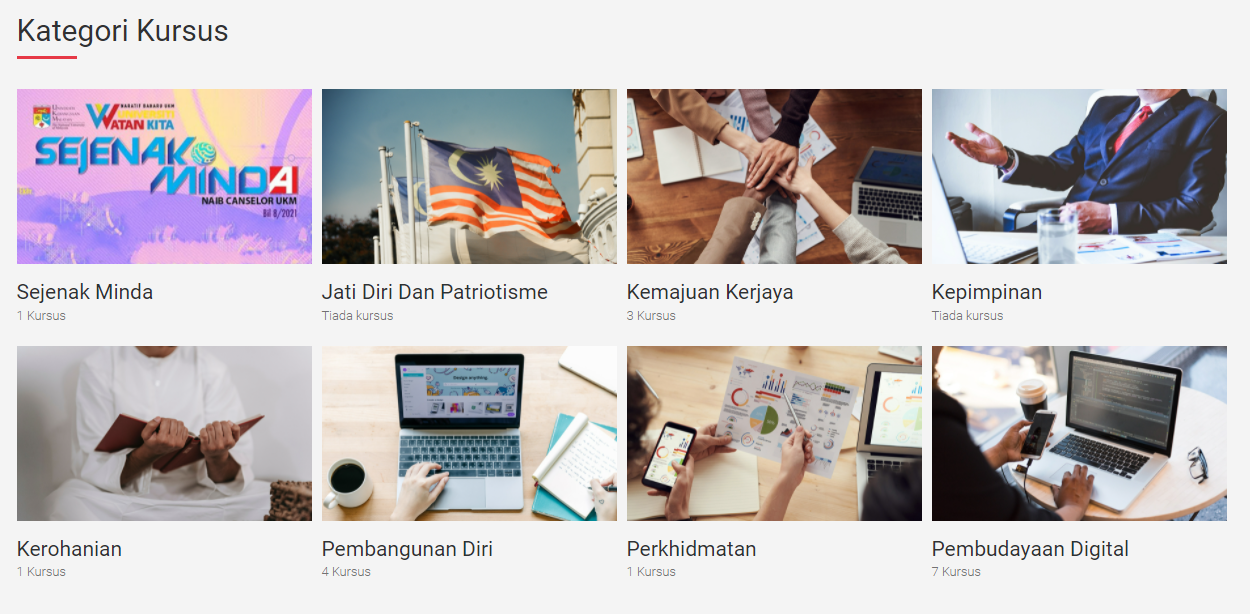
2. Klik mana-mana kategori. Cth : Pembudayaan Digital.
3. Kursus di bawah kategori Pembudayaan Digital akan dipaparkan.
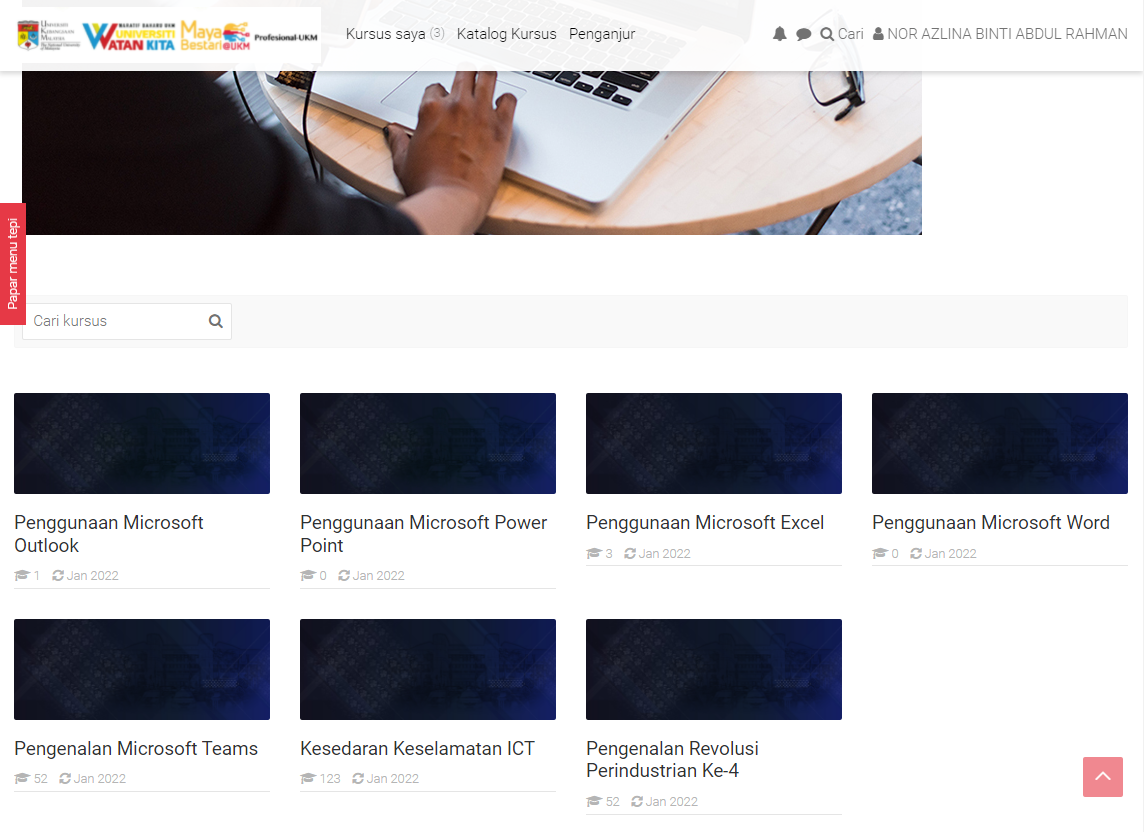
Carian Kursus Melalui Kotak Carian
1. Masukkan kata kunci kursus di dalam kotak carian.
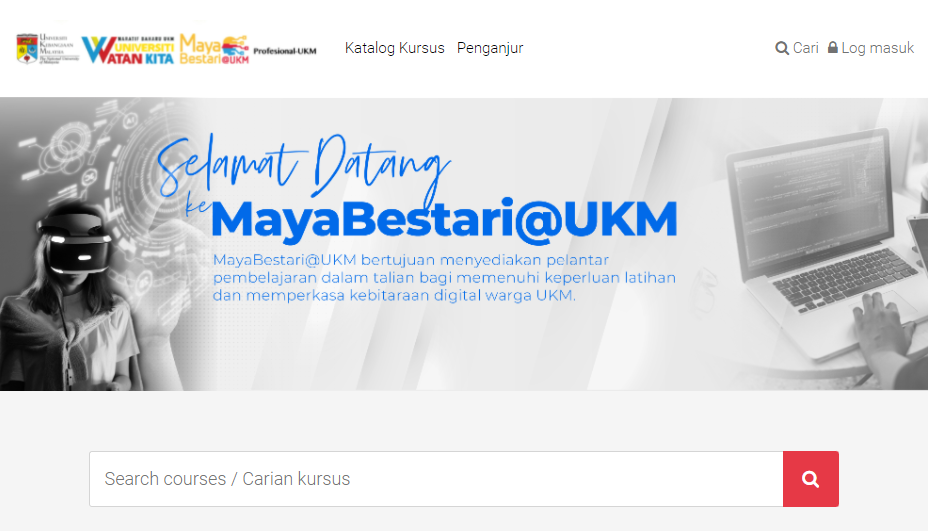
2. Klik butang carian.
3. Hasil carian akan dipaparkan.
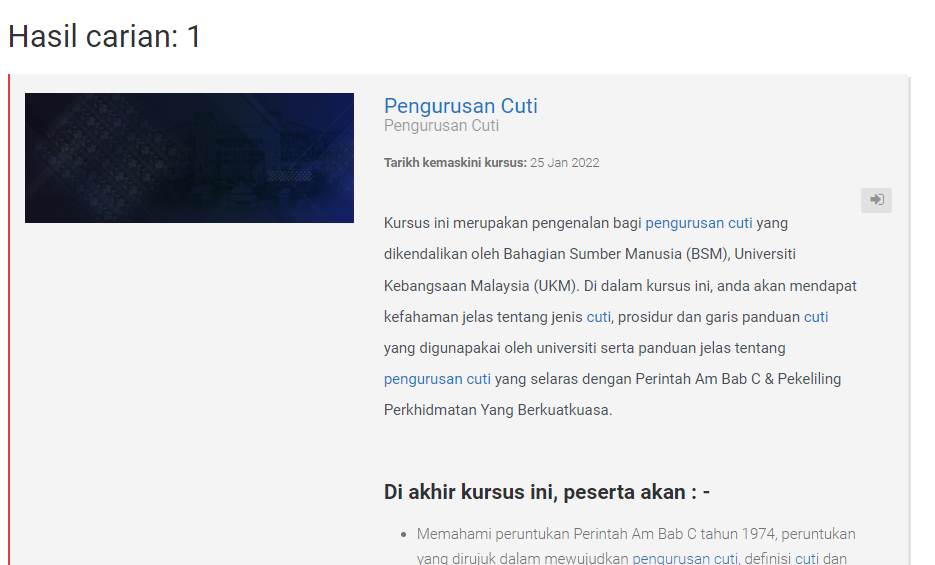
Carian Kursus Melalui Katalog Kursus
1. Klik menu Katalog Kursus -> Semua Kursus pada menu utama di sebelah atas skrin.
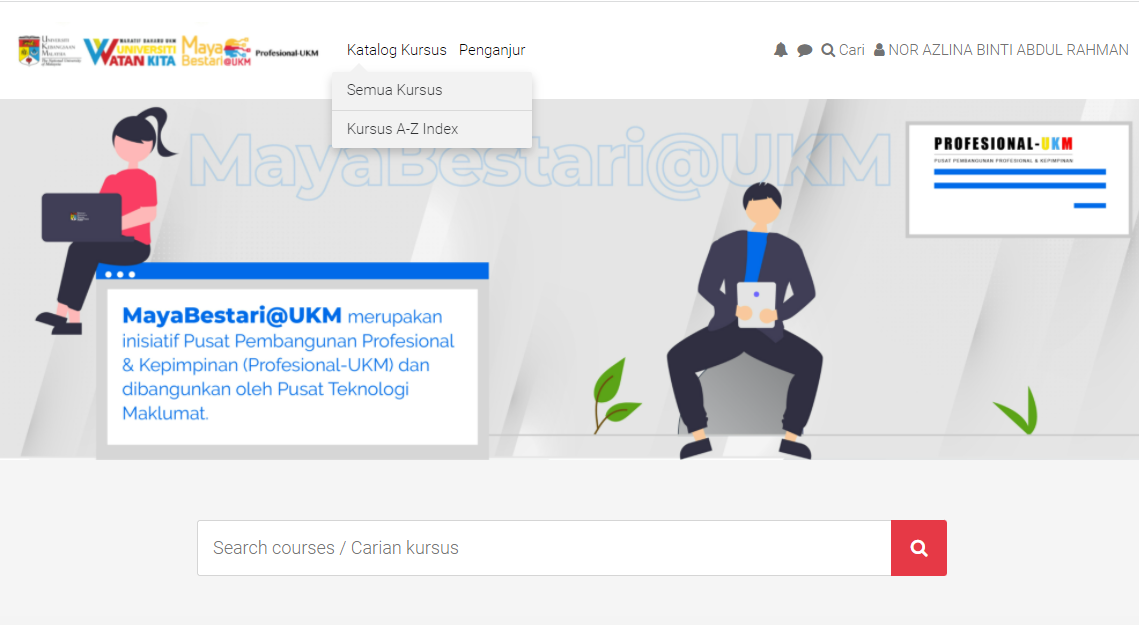
2. Klik Semua Kursus. Skrin katalog kursus akan dipaparkan.
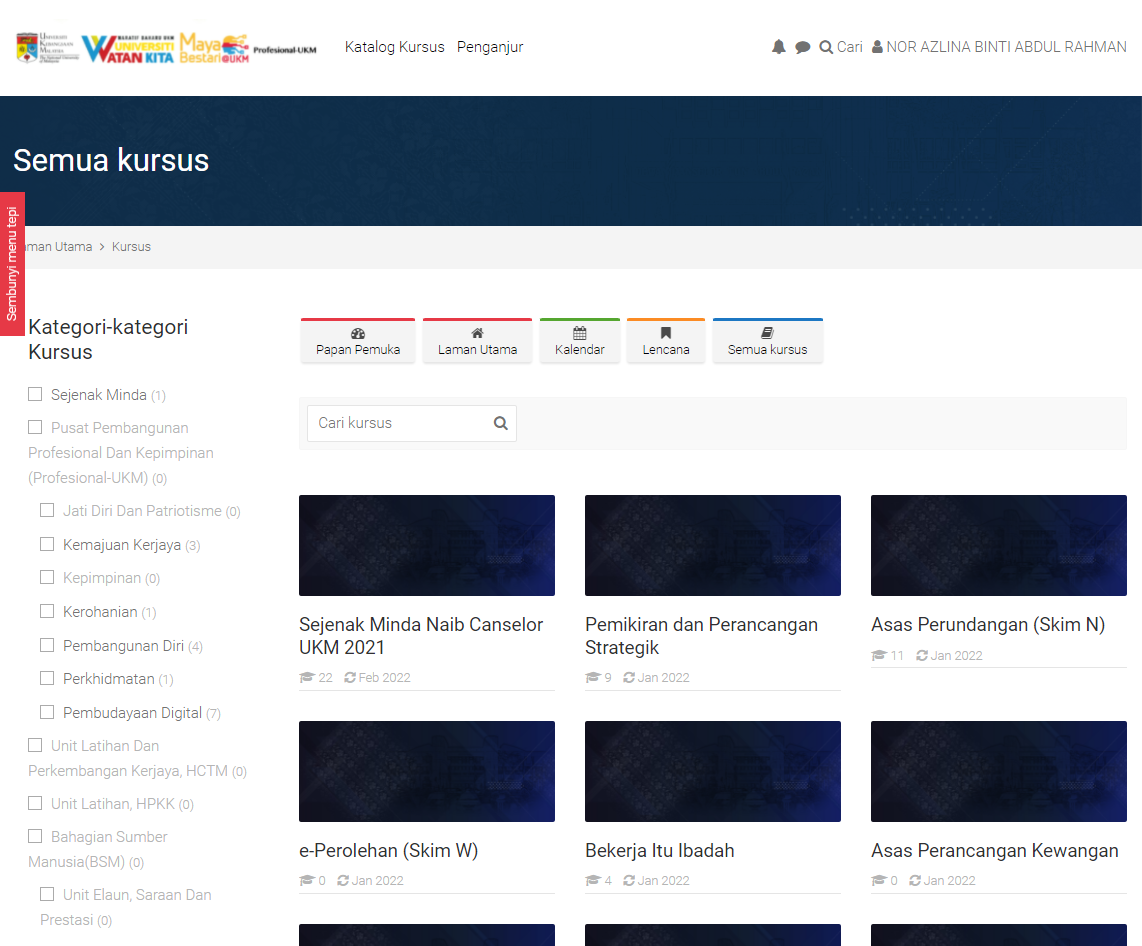
Daftar Kursus - Pendaftaran Kendiri
1. Klik pada mana-nama kursus yang ingin disertai melalui fungsi carian atau katalog kursus.
2. Maklumat kursus akan dipaparkan seperti skrin di bawah. Pengguna boleh melihat topik yang ditawarkan di dalam kursus tersebut beserta maklumat-maklumat lain berkaitan kursus.
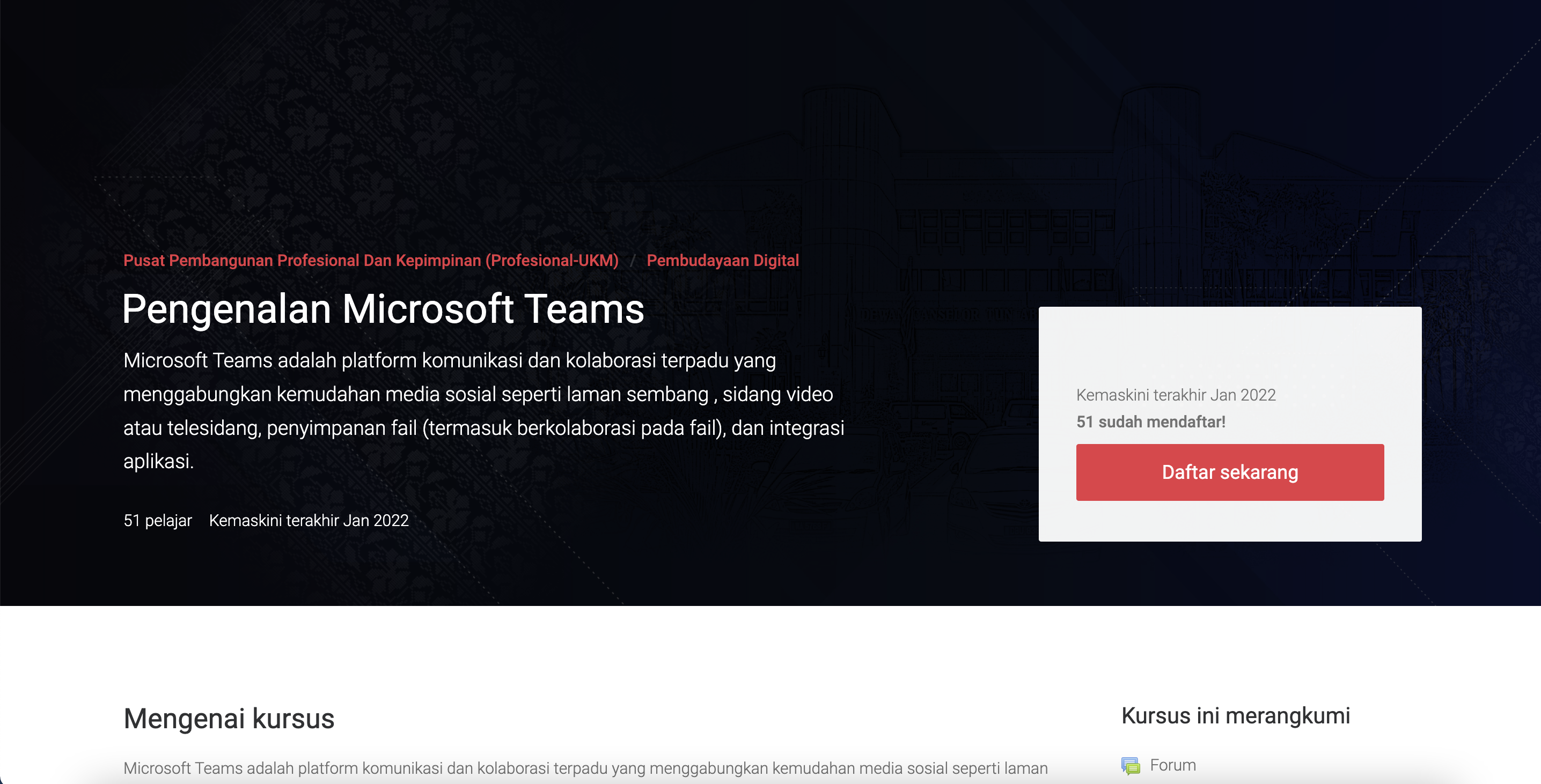
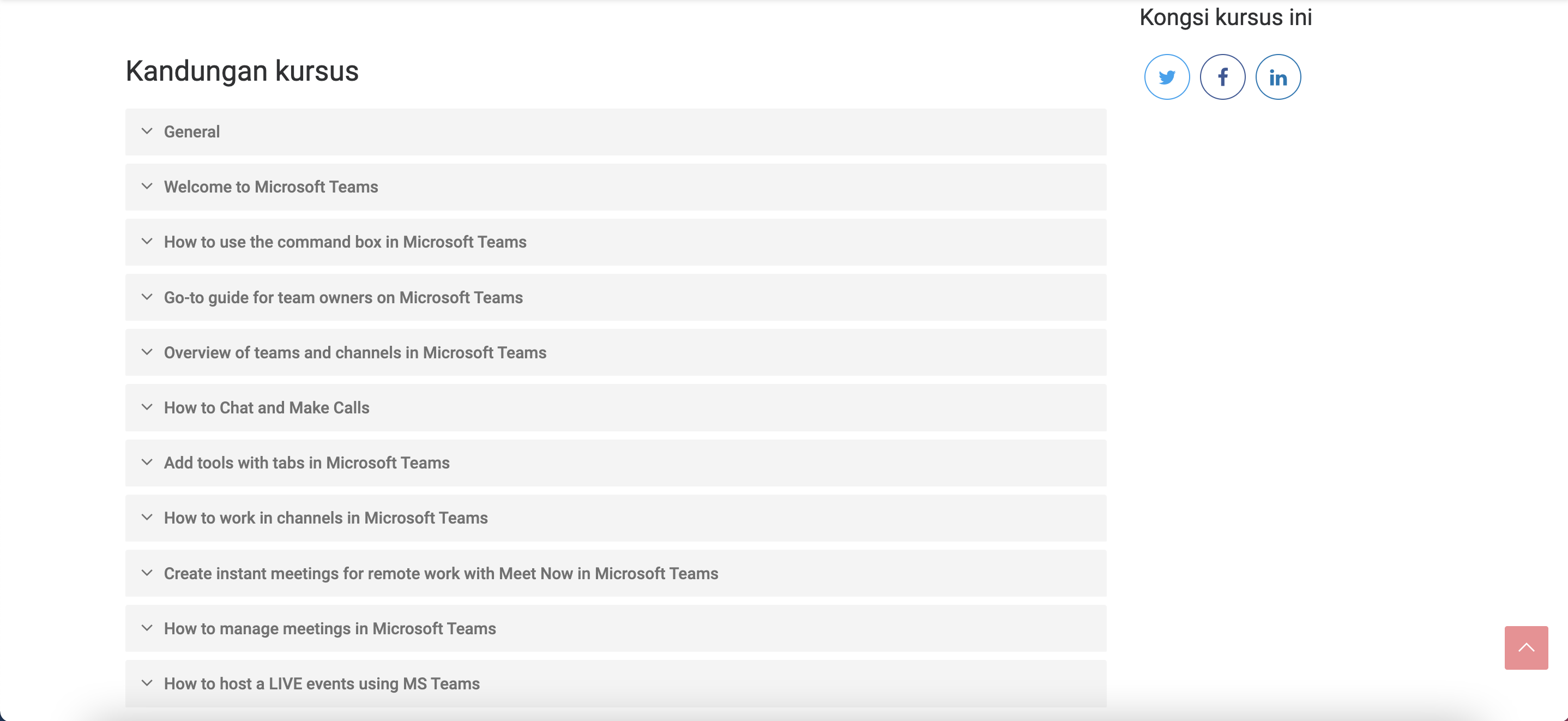
3. Pengguna juga boleh berkongsi maklumat kursus melalui twitter, facebook dan linkedin.
4. Klik butang Daftar Sekarang atau Daftar untuk mendaftar kursus tersebut. Jika kursus menawarkan pilihan Pendaftaran Kendiri (Pelajar) dan Tiada kata kunci kursus diperlukan, bermakna pengguna boleh mendaftar terus kursus tersebut sebagai peserta / pelajar.
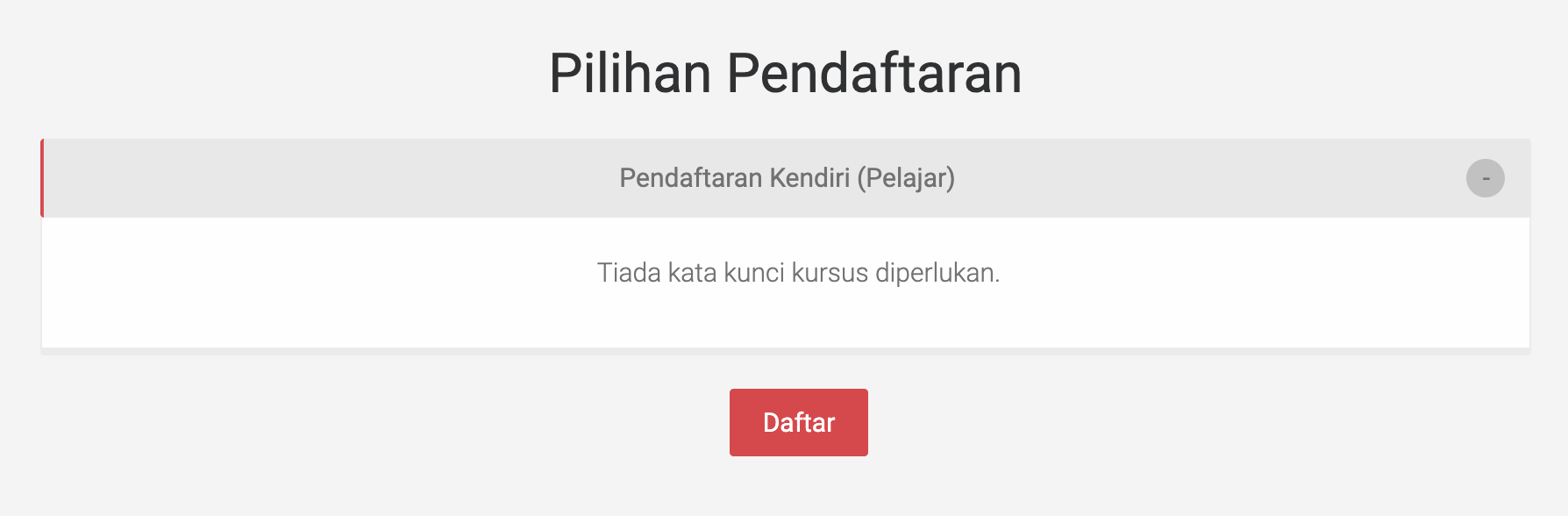
5. Klik butang Daftar. Pengguna akan terus didaftarkan dan masuk ke dalam kursus.
6. Skrin kursus akan dipaparkan.
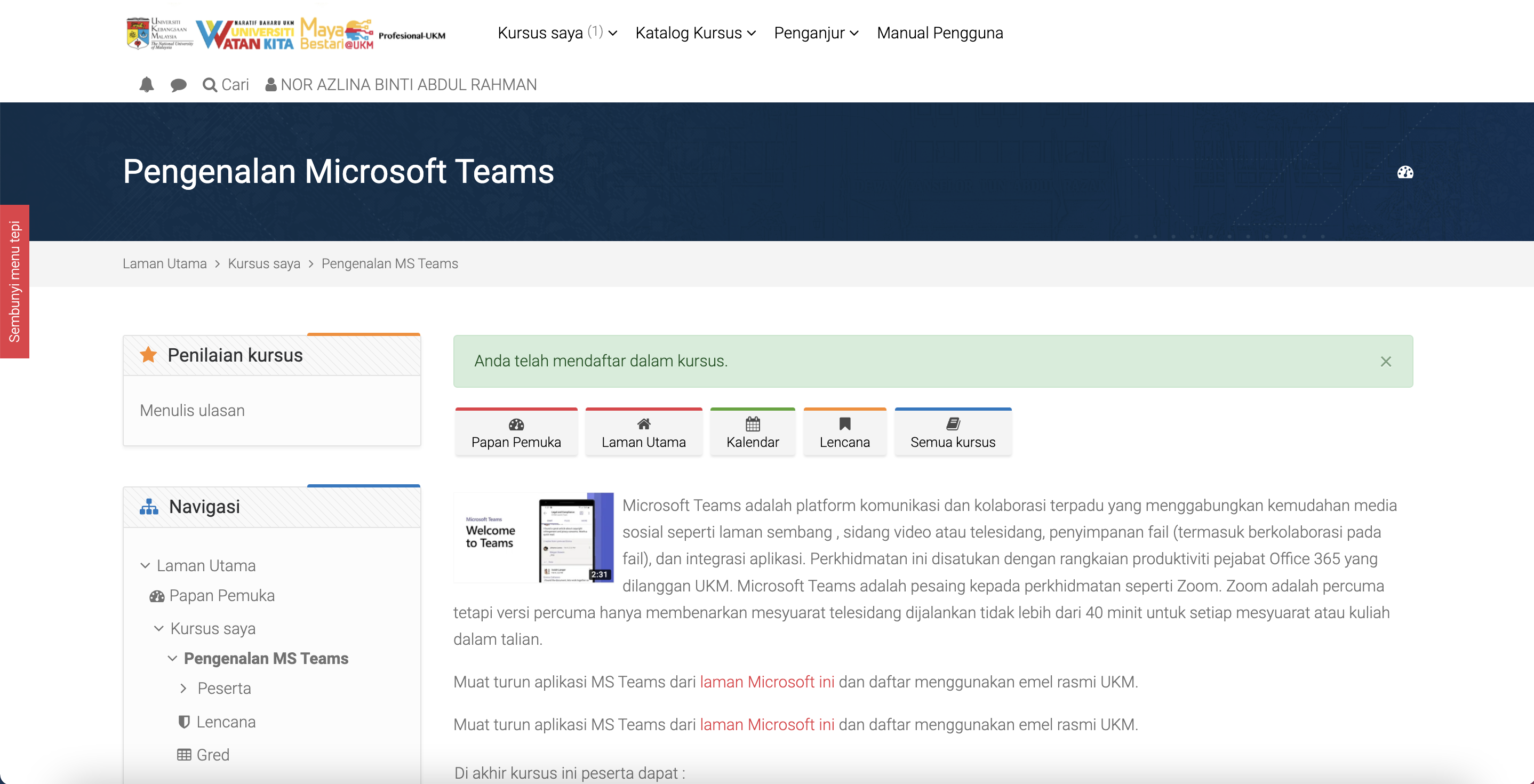
Daftar Kursus - Pendaftaran Melalui Urusetia
1. Klik pada mana-mana kursus yang ingin disertai.
2. Maklumat kursus akan dipaparkan. Klik Daftar Sekarang atau di ruangan bawah maklumat kursus akan dipaparkan Pilihan Pendaftaran.

3. Jika mesej Anda tidak dibenarkan mendaftar kendiri dipaparkan, bermakna kursus ini adalah berjenis tertutup. Peserta tidak boleh mendaftar secara kendiri. Hanya urusetia yang boleh mendaftarkan peserta.
4. Hubungi Urusetia Kursus untuk maklumat lanjut.
Kursus Saya
1. Untuk melihat senarai kursus yang pengguna sertai (enrol) sama ada melalui pendaftaran kendiri atau urusetia, klik pada menu Kursus Saya. Terdapat bilangan kursus serta senarai kursus.
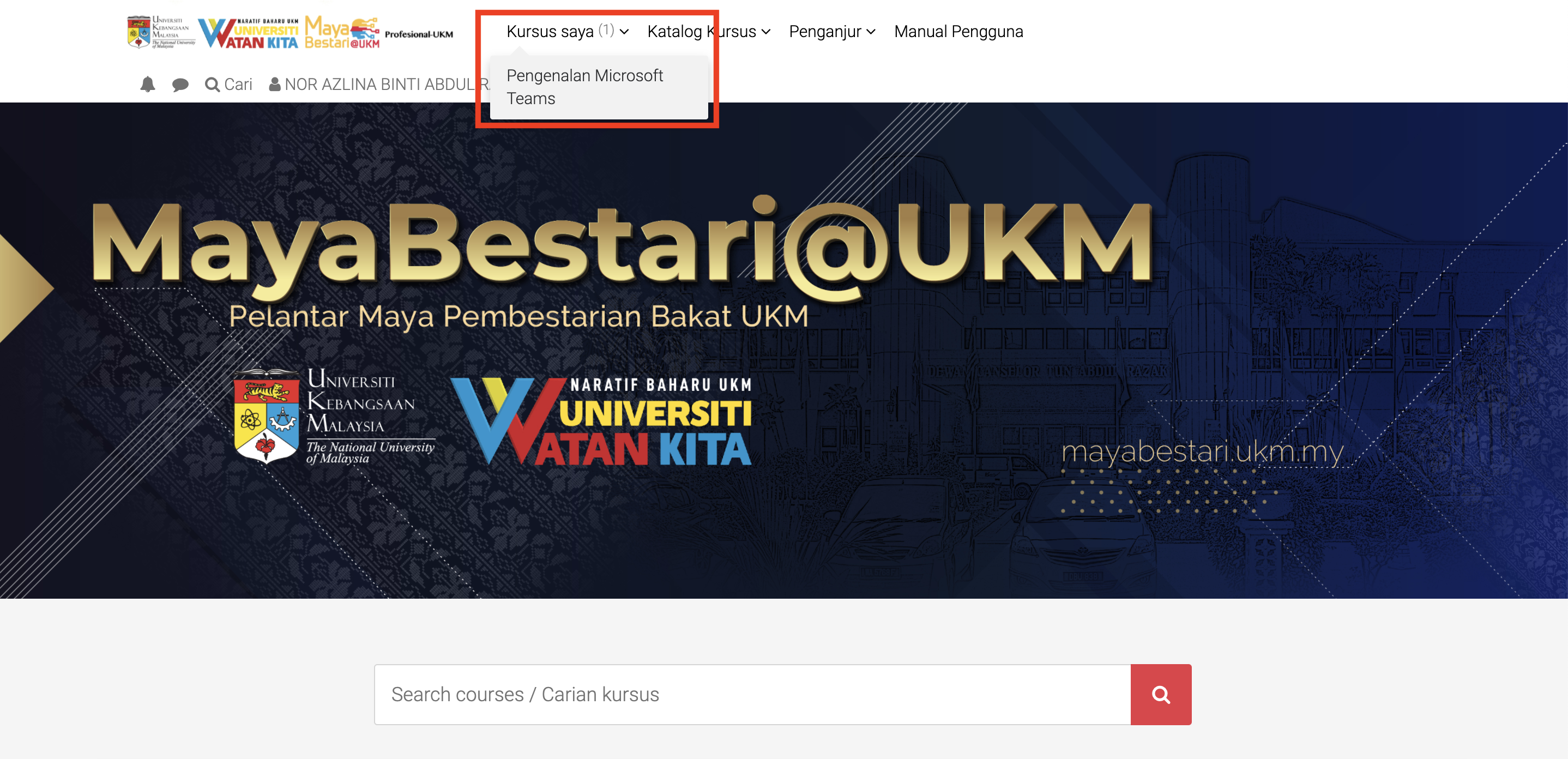
Contoh ini menunjukkan pengguna telah menyertai (1) kursus iaitu Pengenalan Microsoft Teams. Kursus yang disenaraikan ini tidak hanya terhad kepada peserta / pelajar tetapi juga termasuk Urusetia, Pengajar, Pemeriksa atau Penilai Peperiksaan.
2. Klik pada nama kursus tersebut untuk masuk semula ke dalam kursus.
3. Jika menu Kursus Saya tidak dipaparkan pada menu pengguna, pastikan pengguna telah log masuk terlebih dahulu. Atau jika telah log masuk namun tiada menu tersebut, bermakna pengguna belum mendaftar mana-mana kursus.
4. Jika kursus yang berdaftar tiada di dalam senarai Kursus Saya, bermakna kursus tersebut telah disembunyikan oleh urusetia atau sudah tidak tersedia.
Papan Pemuka / Dashboard
1. Untuk pergi ke papan pemuka dari halaman utama, pengguna perlu klik pada nama pengguna di sebelah atas skrin. Paparan seperti di bawah akan dipaparkan.
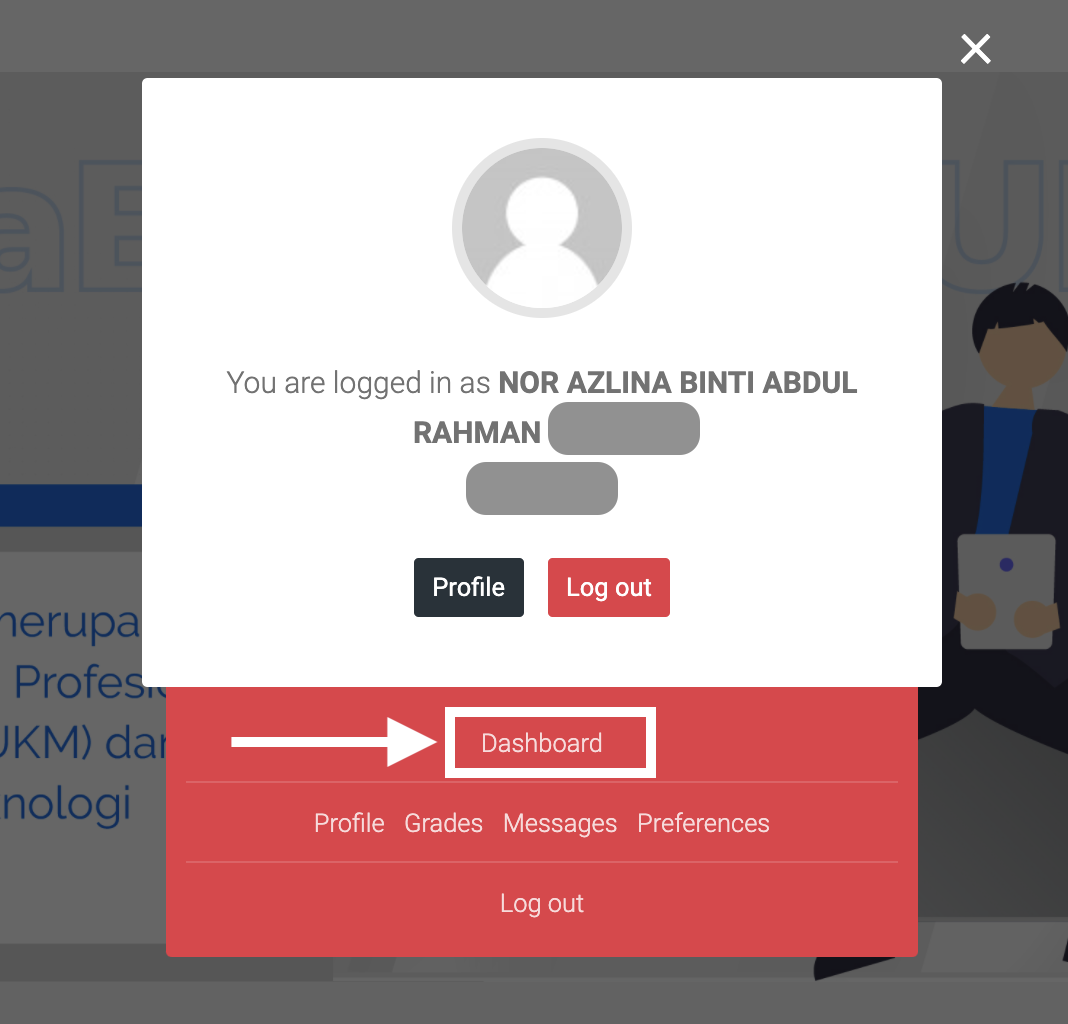
2. Klik Dashboard / Papan pemuka.
3. Skrin papan pemuka akan dipaparkan.
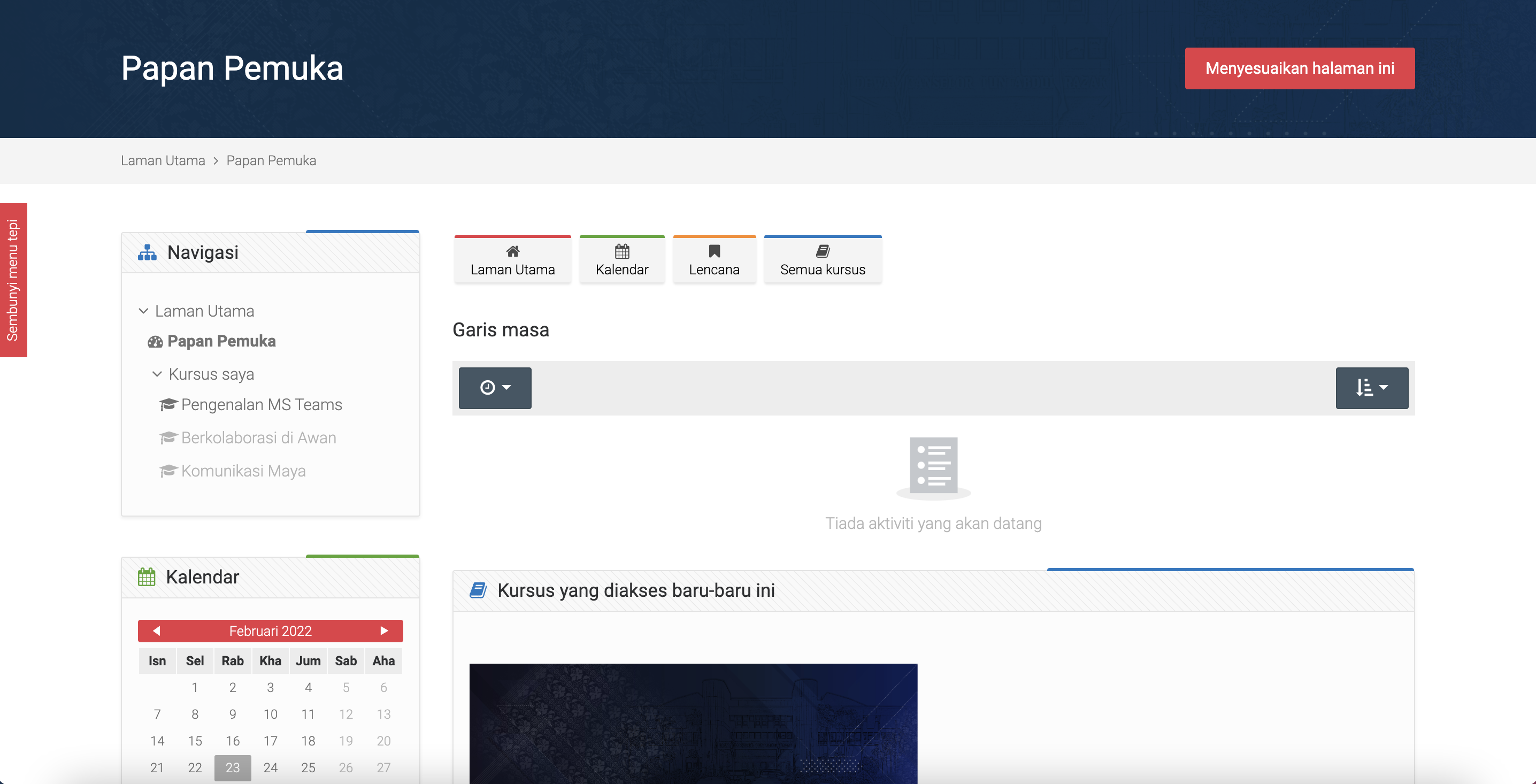
4. Pada papan pemuka, terdapat paparan Garis masa, Kursus yang diakses baru-baru ini, Gambaran keseluruhan kursus, Navigasi dan Kalendar.
5. Garis masa akan memaparkan aktiviti yang perlu dilaksanakan pengguna.
6. Kursus yang diakses baru-baru ini pula akan memaparkan senarai kursus yang telah disertai oleh pengguna dan diakses pada waktu terdekat.
7. Gambaran keseluruhan kursus pula akan memaparkan semua senarai kursus yang pengguna sertai beserta maklumat kursus. Juga ada dinyatakan status kursus berkenaan dan peratus kemajuan kursus.
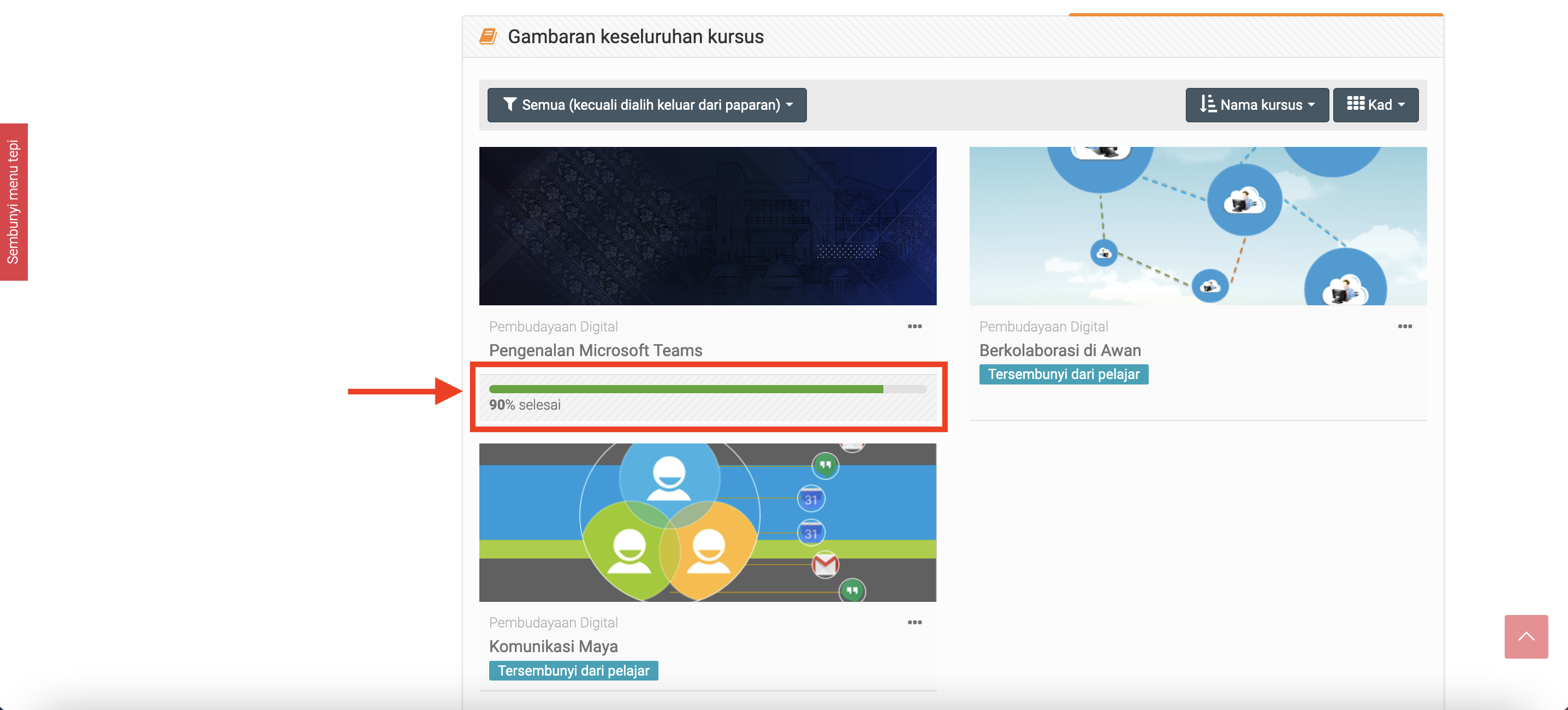
100% selesai akan dipaparkan jika peserta telah menyelesaikan semua aktiviti.
Log Keluar
1. Klik pada nama pengguna di atas sebelah kanan skrin.
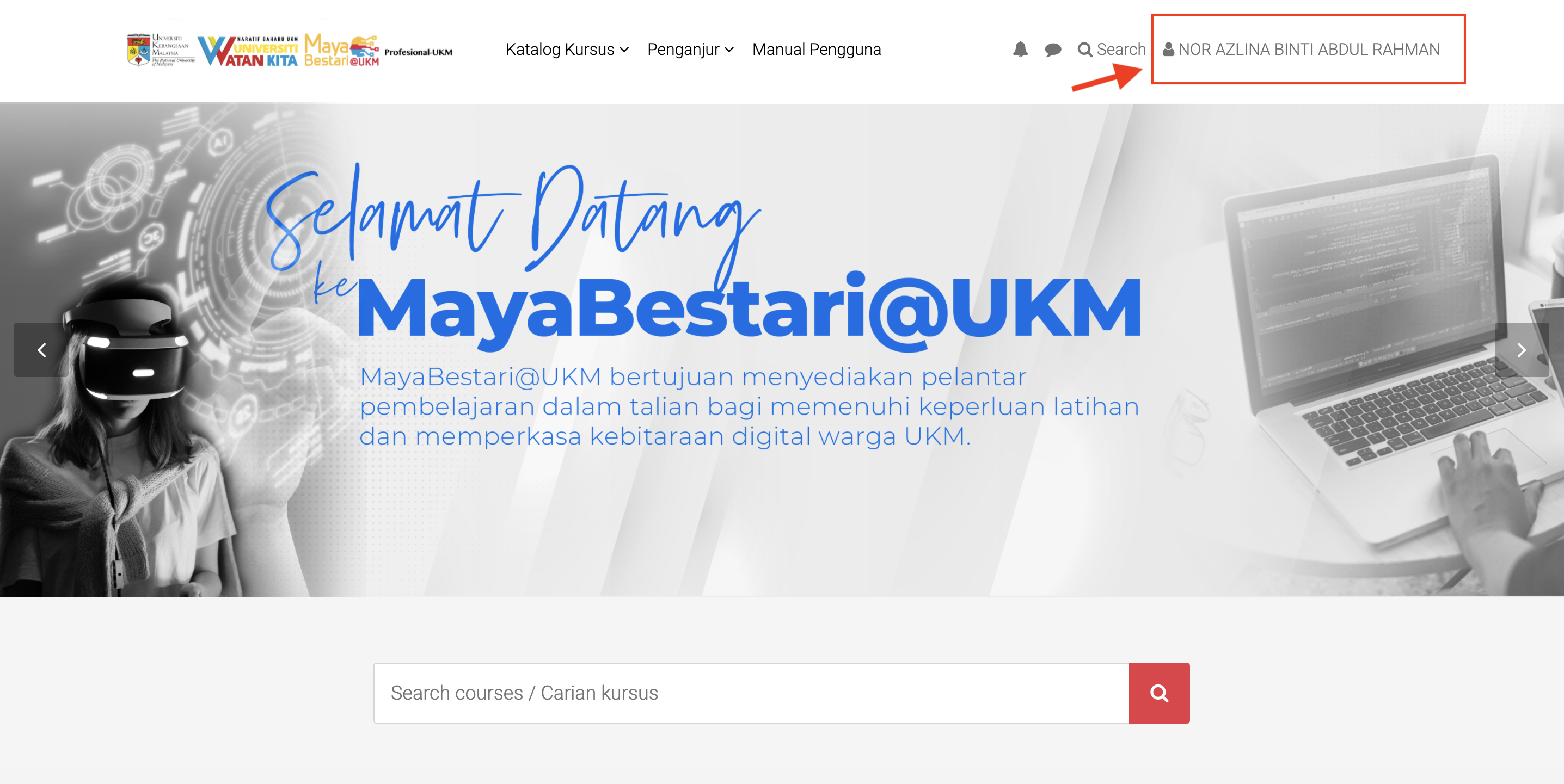
2. Tetingkap seperti di bawah akan dipaparkan. Klik Logout / Log Keluar.